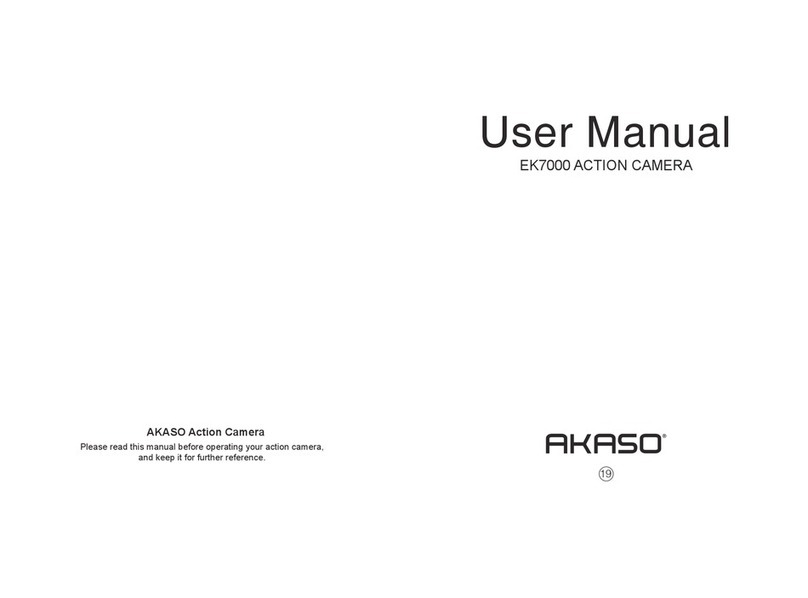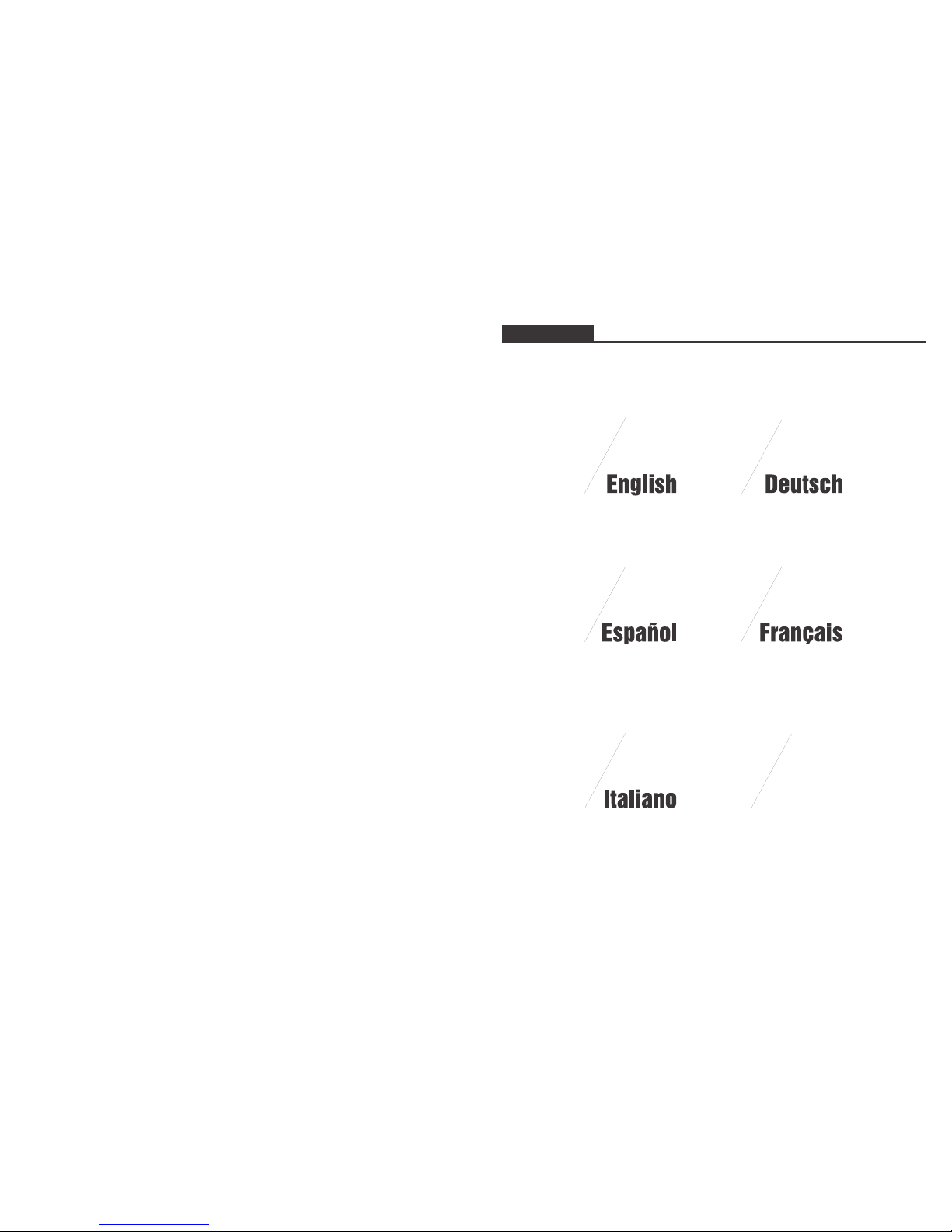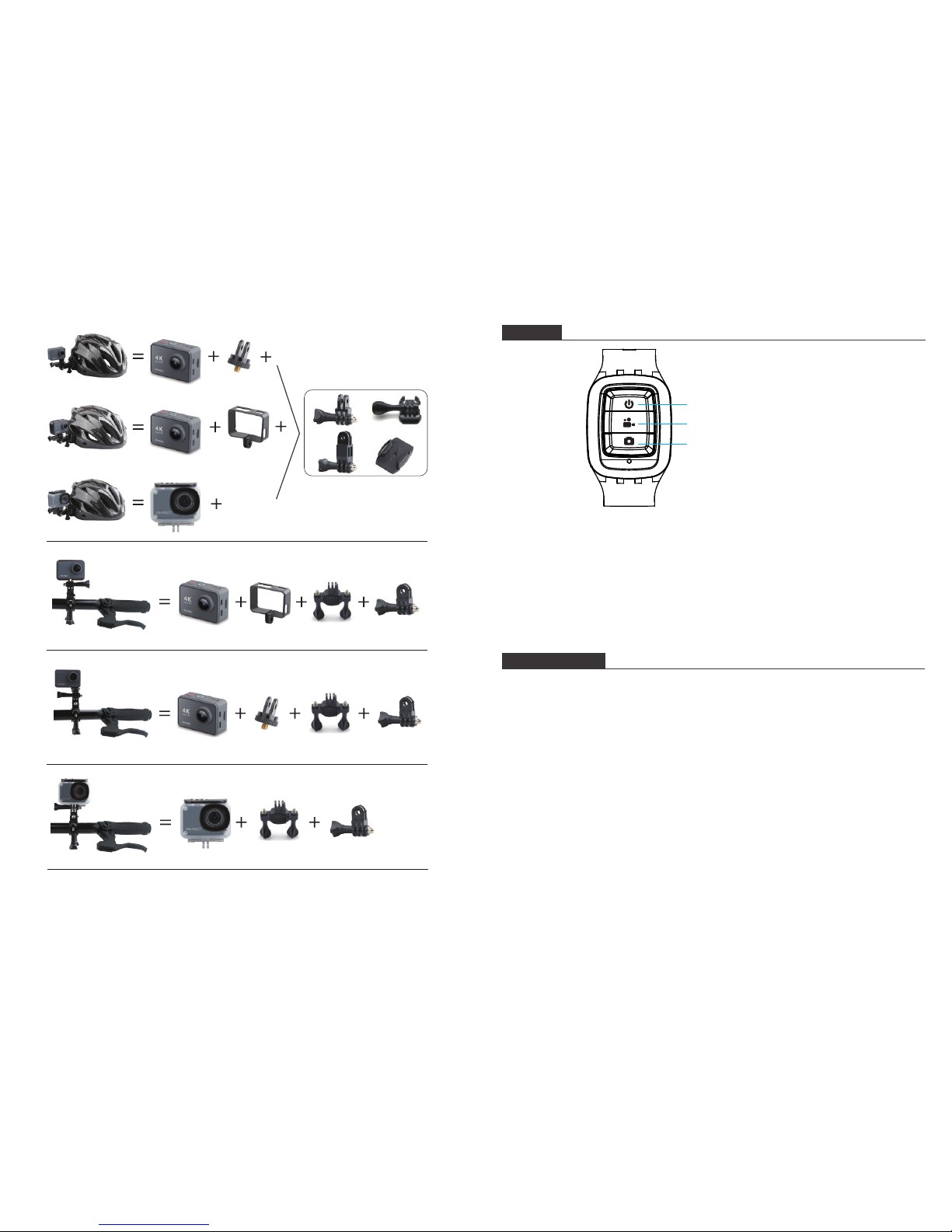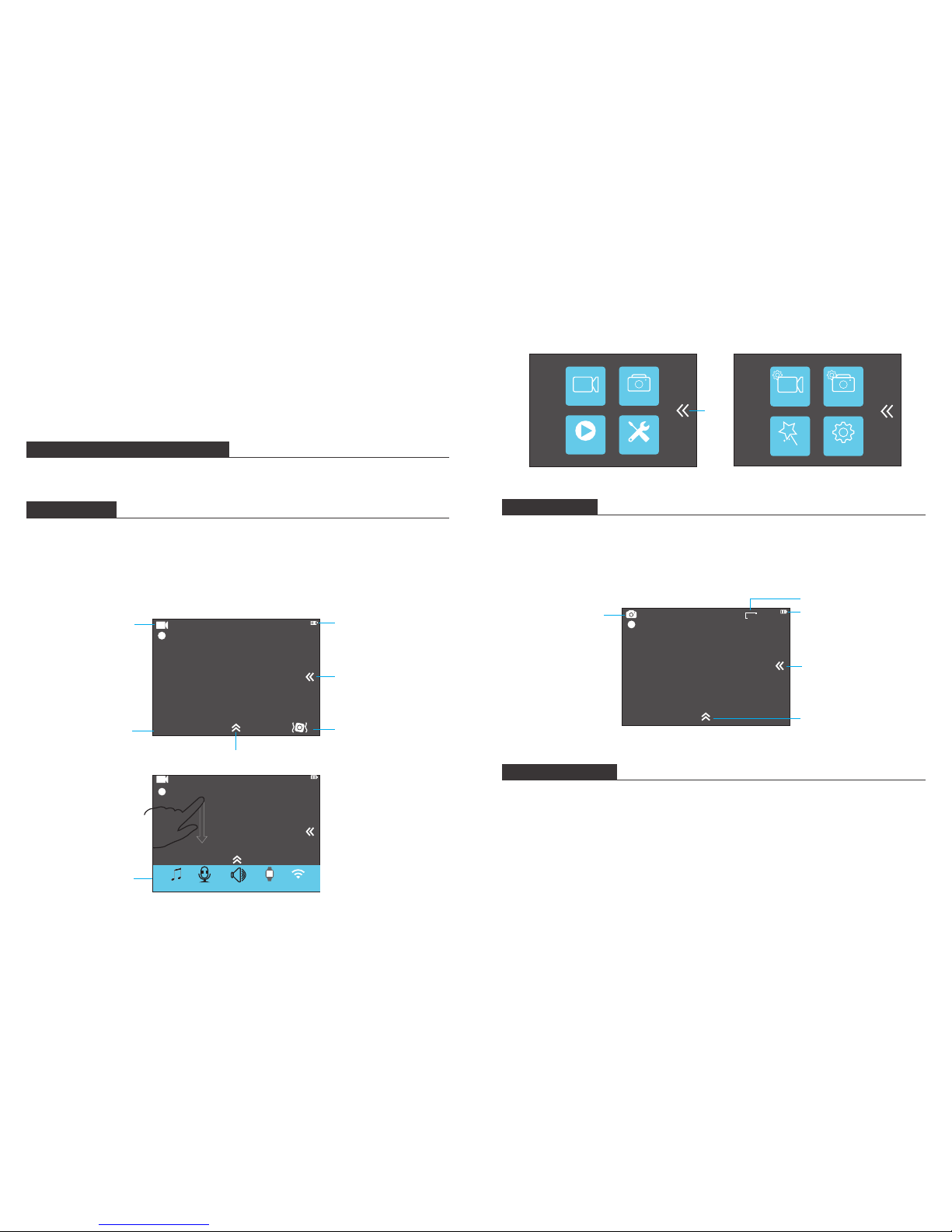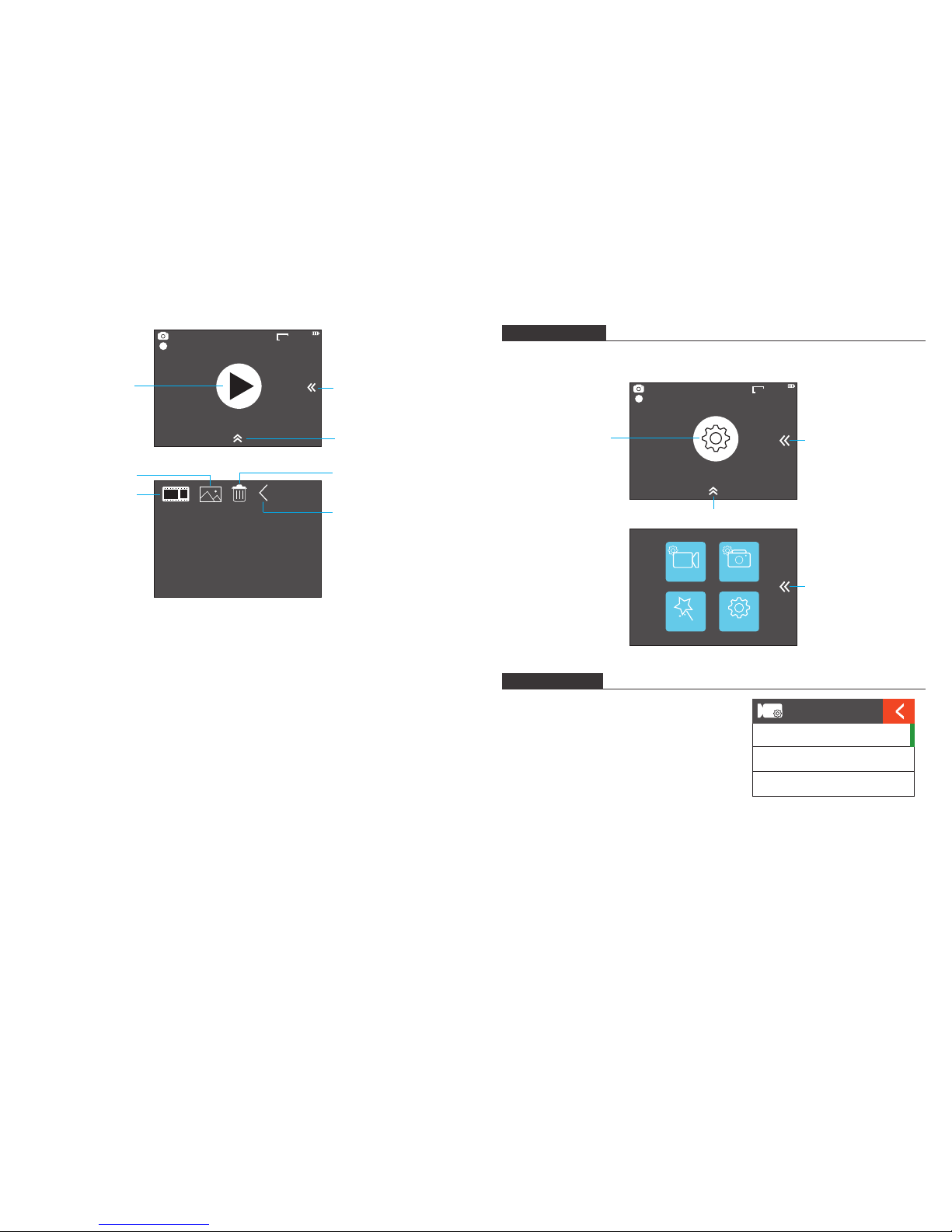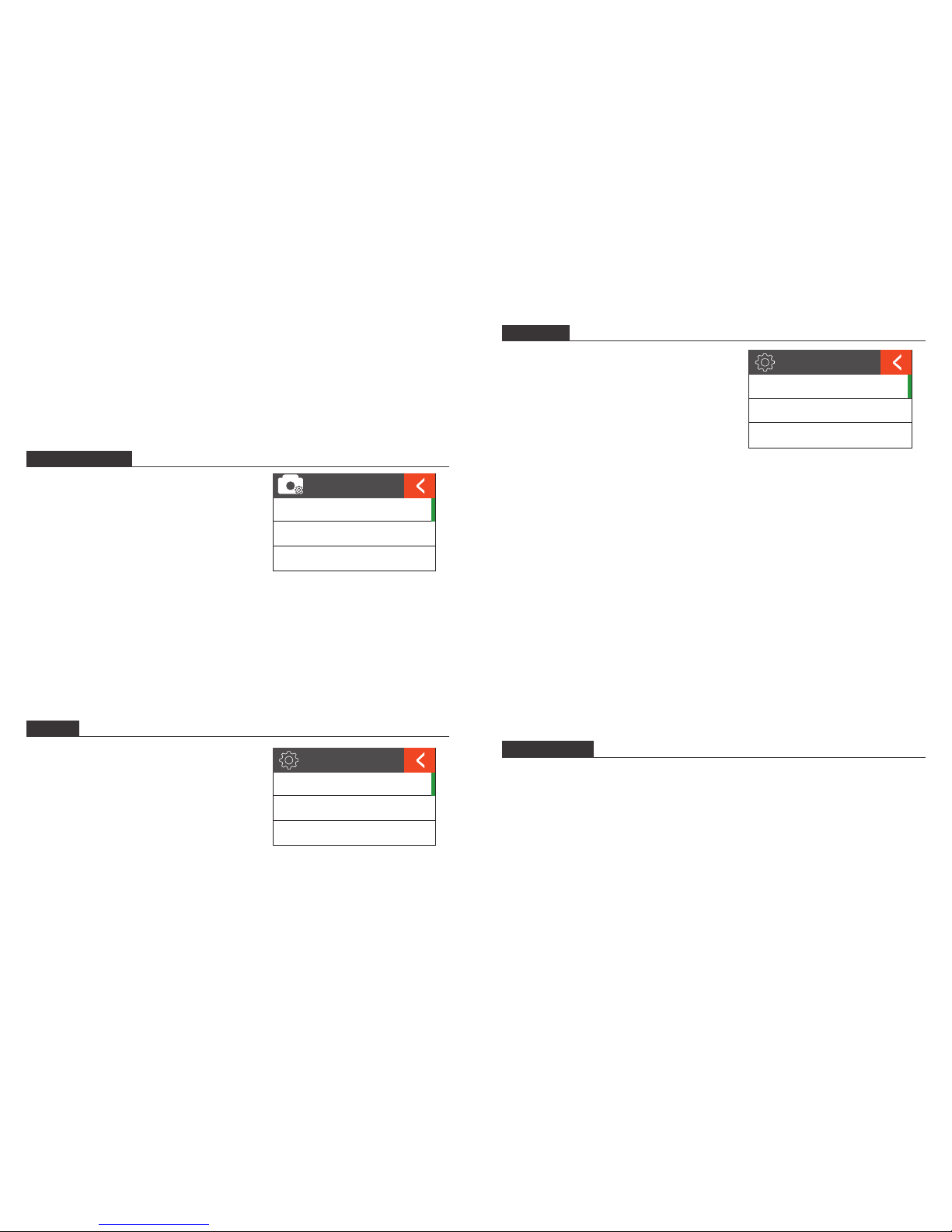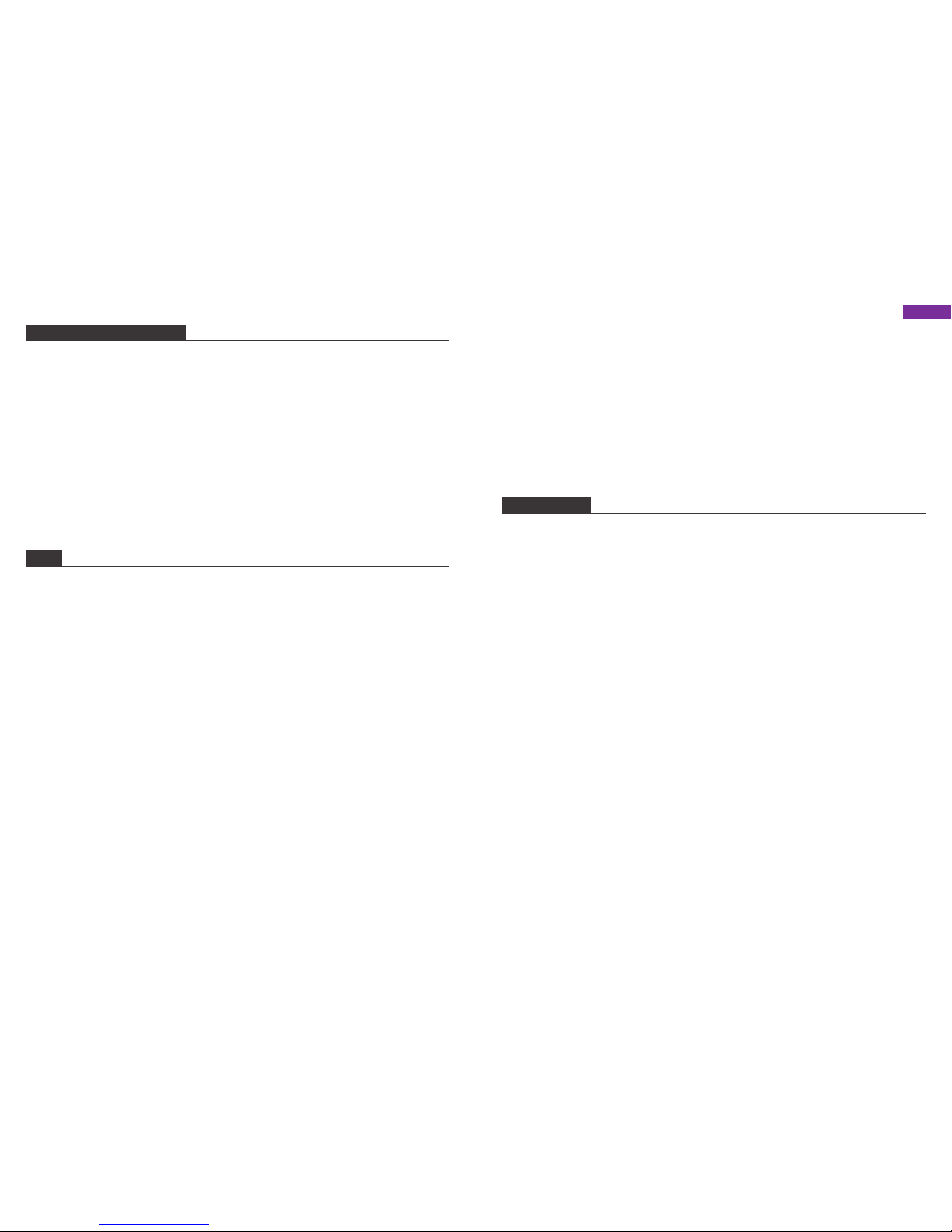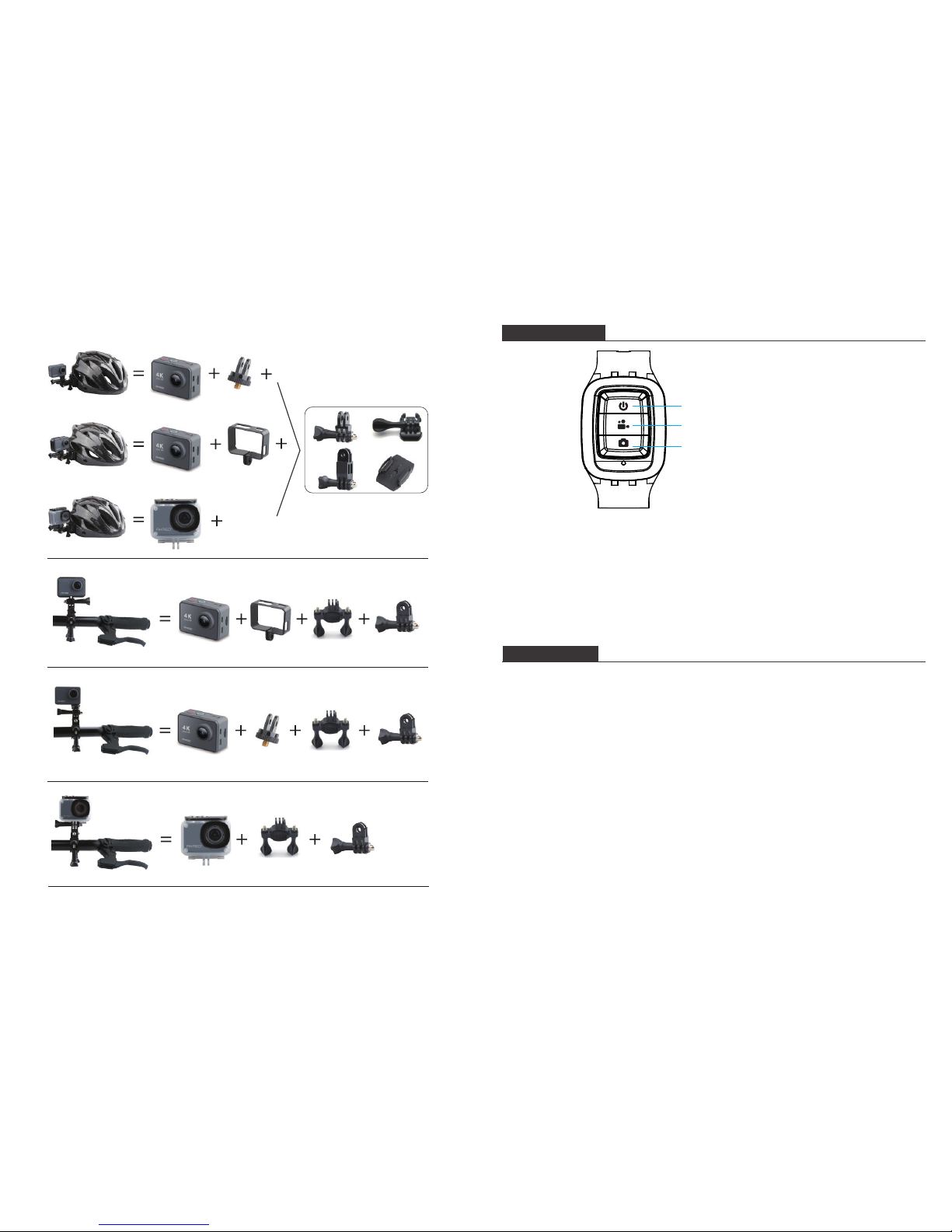Date Stamp: Off / Date / Date&Time
Auto Low Light: On/Off
Note: 1. If you want to use Slow Motion Movie, Please turn off Image Stabilization first,
then choose 720P / 120fps under Video Resolution.
2. If you want to set Time Lapse Duration, please turn on Time Lapse Internal first.
3. If you want to choose 720P / 120fps, please turn off Image Stabilization first.
AE Meter: Center / Average / Spot
FILTER: None / Black&White / Sepia / Vivid /
Natural / Negative / Warm/ Cool / Red
/ Green / Blue
White Balance: Auto / Daylight / Shade /
Tungsten Light / White Fluorescent
EV: -2.0 / -1.0 / +0.0 / +1.0 / +2.0
ISO: Auto / 50 / 100 / 200 / 400 / 800 / 1600
EFFECT
Resolution: 20MP/ 16MP/ 14MP/ 10MP/ 8MP/
5MP/ 2MP
Time Lapse Internal: Off / 3 Sec / 5 Sec / 10 Sec
/ 30 Sec / 1 Min
Time Lapse Duration: Unlimited / 5 Min /
10 Min / 15 Min / 20 Min
/ 30 Min / 60 Min
Photo Burst: Off / 3 shots / 1s / 7 shots / 2s / 15 shots / 4s / 30 shots / 8s
Delay Timer: Off / Delay 2s / Delay 10s
Date Stamp: Off / Date / Date&Time
Scene Mode: Manual / Outdoor / Indoor / Portrait / Landscape / Night
Picture Quality: S-Fine / Fine / Normal
Long Exposure: Off / 1 Second / 2 Second / 5 Second / 8 Second / 30 Second / 60 Second
PHOTOSETTING
PhotoSetting
Resolution
Time Lapse Interval
Time Lapse Duration
EffectSetting
AE Meter
FIL TER
White Balance
Control: Mic / Speaker / Brightness
Sounds: Shutter: ON / OFF
Boot-up: ON / OFF
Beep: ON / OFF
Distortion Calibration: OFF / ON
Angle: Super Wide / Wide / Medium / Narrow
Power Frequency: 50Hz / 60Hz
Diving Mode: ON / OFF
WiFi: ON / OFF
RF: ON / OFF (Remote)
Date & Time: MM / DD / YY / HH / MM
Screen Saver: OFF / 1Min / 3Min / 5Min
Auto Power Off: OFF / 1Min / 3Min / 5Min
Quick Record: OFF / ON
USB: Storage / PC Camera
Reset WiFi Setting: Yes / No
Language: English / German / French / Italian / Spanish / Japanese
Format Card: Yes / No
System:
FactoryReset: Yes / No
System Info: AKASO_V50Pro_xxxxxx
Card Info
GENERAL
CameraSetting
Control
Sounds
Distortion Calibration
Note: If you want to use Distortion
Calibration, please turn off
Image Stabilization first.
CAMERA APP
Before using the WiFi function, please intall the app iSmart Pro+ in your mobile device first.
1. Download the iSmart Pro+ from Google Play or Apple Store.
2. Turn on the camera, touch Shotcut key to turn on WiFi.
After the WiFi is turned on, the screen shows message ‘Waiting for WiFi Connection...’.
3. Find the WiFi named ‘AKASO_V50Pro_XXXXX’ on the mobile devices. Connect it with the
password: 1234567890
4. Open the App iSmart Pro+ on the mobile devices.
5. To turn off WiFi, please press Shutter Button for 3 secs.
9 10